使用画布调整图像大小时如何克服锯齿状边缘和模糊结果?
发布于2024-11-06
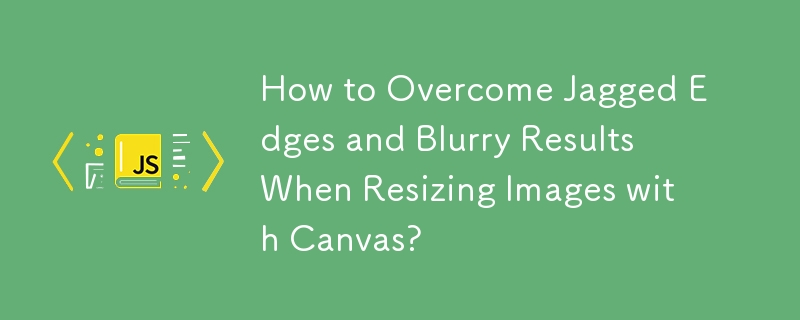
解决在 JavaScript 中使用 Canvas 调整图像大小时的平滑问题
在 JavaScript 中使用 Canvas 调整图像大小有时会导致明显的锯齿状边缘或模糊。为了实现平滑的调整大小,可以采用一种称为向下步进的技术。
在大多数浏览器中,默认情况下使用线性插值来调整大小。双三次插值可产生更平滑的结果,涉及使用更大的像素邻域。然而,浏览器通常不会直接实现双三次插值。
向下步进方法涉及重复调整图像大小,每次使用较小的比例因子。这模仿了双三次插值的行为,同时仍然在底层浏览器中使用线性插值。
以下代码片段演示了如何实现向下步进:
var canvas = document.getElementById("canvas");
var ctx = canvas.getContext("2d");
var img = new Image();
img.onload = function () {
// set size proportional to image
canvas.height = canvas.width * (img.height / img.width);
// step 1 - resize to 50%
var oc = document.createElement('canvas'),
octx = oc.getContext('2d');
oc.width = img.width * 0.5;
oc.height = img.height * 0.5;
octx.drawImage(img, 0, 0, oc.width, oc.height);
// step 2
octx.drawImage(oc, 0, 0, oc.width * 0.5, oc.height * 0.5);
// step 3, resize to final size
ctx.drawImage(oc, 0, 0, oc.width * 0.5, oc.height * 0.5,
0, 0, canvas.width, canvas.height);
}
img.src = "//i.imgur.com/SHo6Fub.jpg";此代码创建一个临时画布 oc,并迭代调整图像大小,最终将其绘制到最终画布上。每个调整大小步骤都使用线性插值,但通过将它们组合起来,整体效果近似于双三次插值。
imageSmoothingQuality 属性也可用于控制 Chrome 中的平滑质量,提供更直接的实现平滑的方法,但尚未在所有浏览器中支持。
版本声明
本文转载于:1729599438如有侵犯,请联系[email protected]删除
最新教程
更多>
-
 Java的Map.Entry和SimpleEntry如何简化键值对管理?A Comprehensive Collection for Value Pairs: Introducing Java's Map.Entry and SimpleEntryIn Java, when defining a collection where each element com...编程 发布于2025-04-17
Java的Map.Entry和SimpleEntry如何简化键值对管理?A Comprehensive Collection for Value Pairs: Introducing Java's Map.Entry and SimpleEntryIn Java, when defining a collection where each element com...编程 发布于2025-04-17 -
 如何使用“ JSON”软件包解析JSON阵列?parsing JSON与JSON软件包 QUALDALS:考虑以下go代码:字符串 } func main(){ datajson:=`[“ 1”,“ 2”,“ 3”]`` arr:= jsontype {} 摘要:= = json.unmarshal([] byte(...编程 发布于2025-04-17
如何使用“ JSON”软件包解析JSON阵列?parsing JSON与JSON软件包 QUALDALS:考虑以下go代码:字符串 } func main(){ datajson:=`[“ 1”,“ 2”,“ 3”]`` arr:= jsontype {} 摘要:= = json.unmarshal([] byte(...编程 发布于2025-04-17 -
 JavaScript计算两个日期之间天数的方法How to Calculate the Difference Between Dates in JavascriptAs you attempt to determine the difference between two dates in Javascript, consider this s...编程 发布于2025-04-17
JavaScript计算两个日期之间天数的方法How to Calculate the Difference Between Dates in JavascriptAs you attempt to determine the difference between two dates in Javascript, consider this s...编程 发布于2025-04-17 -
 如何使用Python有效地以相反顺序读取大型文件?在python 反向行读取器生成器 == ord('\ n'): 缓冲区=缓冲区[:-1] 剩余_size- = buf_size lines = buffer.split('\ n'....编程 发布于2025-04-17
如何使用Python有效地以相反顺序读取大型文件?在python 反向行读取器生成器 == ord('\ n'): 缓冲区=缓冲区[:-1] 剩余_size- = buf_size lines = buffer.split('\ n'....编程 发布于2025-04-17 -
 您如何在Laravel Blade模板中定义变量?在Laravel Blade模板中使用Elegance 在blade模板中如何分配变量对于存储以后使用的数据至关重要。在使用“ {{}}”分配变量的同时,它可能并不总是最优雅的解决方案。幸运的是,Blade通过@php Directive提供了更优雅的方法: $ old_section =“...编程 发布于2025-04-17
您如何在Laravel Blade模板中定义变量?在Laravel Blade模板中使用Elegance 在blade模板中如何分配变量对于存储以后使用的数据至关重要。在使用“ {{}}”分配变量的同时,它可能并不总是最优雅的解决方案。幸运的是,Blade通过@php Directive提供了更优雅的方法: $ old_section =“...编程 发布于2025-04-17 -
 如何修复\“常规错误:2006 MySQL Server在插入数据时已经消失\”?How to Resolve "General error: 2006 MySQL server has gone away" While Inserting RecordsIntroduction:Inserting data into a MySQL database can...编程 发布于2025-04-17
如何修复\“常规错误:2006 MySQL Server在插入数据时已经消失\”?How to Resolve "General error: 2006 MySQL server has gone away" While Inserting RecordsIntroduction:Inserting data into a MySQL database can...编程 发布于2025-04-17 -
 CSS强类型语言解析您可以通过其强度或弱输入的方式对编程语言进行分类的方式之一。在这里,“键入”意味着是否在编译时已知变量。一个例子是一个场景,将整数(1)添加到包含整数(“ 1”)的字符串: result = 1 "1";包含整数的字符串可能是由带有许多运动部件的复杂逻辑套件无意间生成的。它也可以是故意从单个真理...编程 发布于2025-04-17
CSS强类型语言解析您可以通过其强度或弱输入的方式对编程语言进行分类的方式之一。在这里,“键入”意味着是否在编译时已知变量。一个例子是一个场景,将整数(1)添加到包含整数(“ 1”)的字符串: result = 1 "1";包含整数的字符串可能是由带有许多运动部件的复杂逻辑套件无意间生成的。它也可以是故意从单个真理...编程 发布于2025-04-17 -
 为什么PHP的DateTime :: Modify('+1个月')会产生意外的结果?使用php dateTime修改月份:发现预期的行为在使用PHP的DateTime类时,添加或减去几个月可能并不总是会产生预期的结果。正如文档所警告的那样,“当心”这些操作的“不像看起来那样直观。 ; $ date->修改('1个月'); //前进1个月 echo $ date->...编程 发布于2025-04-17
为什么PHP的DateTime :: Modify('+1个月')会产生意外的结果?使用php dateTime修改月份:发现预期的行为在使用PHP的DateTime类时,添加或减去几个月可能并不总是会产生预期的结果。正如文档所警告的那样,“当心”这些操作的“不像看起来那样直观。 ; $ date->修改('1个月'); //前进1个月 echo $ date->...编程 发布于2025-04-17 -
 如何在鼠标单击时编程选择DIV中的所有文本?在鼠标上选择div文本单击带有文本内容,用户如何使用单个鼠标单击单击div中的整个文本?这允许用户轻松拖放所选的文本或直接复制它。 在单个鼠标上单击的div元素中选择文本,您可以使用以下Javascript函数: function selecttext(canduterid){ if(do...编程 发布于2025-04-17
如何在鼠标单击时编程选择DIV中的所有文本?在鼠标上选择div文本单击带有文本内容,用户如何使用单个鼠标单击单击div中的整个文本?这允许用户轻松拖放所选的文本或直接复制它。 在单个鼠标上单击的div元素中选择文本,您可以使用以下Javascript函数: function selecttext(canduterid){ if(do...编程 发布于2025-04-17 -
 在Java中使用for-to-loop和迭代器进行收集遍历之间是否存在性能差异?For Each Loop vs. Iterator: Efficiency in Collection TraversalIntroductionWhen traversing a collection in Java, the choice arises between using a for-...编程 发布于2025-04-17
在Java中使用for-to-loop和迭代器进行收集遍历之间是否存在性能差异?For Each Loop vs. Iterator: Efficiency in Collection TraversalIntroductionWhen traversing a collection in Java, the choice arises between using a for-...编程 发布于2025-04-17 -
 为什么我的CSS背景图像出现?故障排除:CSS背景图像未出现 ,您的背景图像尽管遵循教程说明,但您的背景图像仍未加载。图像和样式表位于相同的目录中,但背景仍然是空白的白色帆布。而不是不弃用的,您已经使用了CSS样式: bockent {背景:封闭图像文件名:背景图:url(nickcage.jpg); 如果您的html,css...编程 发布于2025-04-17
为什么我的CSS背景图像出现?故障排除:CSS背景图像未出现 ,您的背景图像尽管遵循教程说明,但您的背景图像仍未加载。图像和样式表位于相同的目录中,但背景仍然是空白的白色帆布。而不是不弃用的,您已经使用了CSS样式: bockent {背景:封闭图像文件名:背景图:url(nickcage.jpg); 如果您的html,css...编程 发布于2025-04-17 -
 如何实时捕获和流媒体以进行聊天机器人命令执行?在开发能够执行命令的chatbots的领域中,实时从命令执行实时捕获Stdout,一个常见的需求是能够检索和显示标准输出(stdout)在cath cath cant cant cant cant cant cant cant cant interfaces in Chate cant inter...编程 发布于2025-04-17
如何实时捕获和流媒体以进行聊天机器人命令执行?在开发能够执行命令的chatbots的领域中,实时从命令执行实时捕获Stdout,一个常见的需求是能够检索和显示标准输出(stdout)在cath cath cant cant cant cant cant cant cant cant interfaces in Chate cant inter...编程 发布于2025-04-17 -
 如何避免Go语言切片时的内存泄漏?,a [j:] ...虽然通常有效,但如果使用指针,可能会导致内存泄漏。这是因为原始的备份阵列保持完整,这意味着新切片外部指针引用的任何对象仍然可能占据内存。 copy(a [i:] 对于k,n:= len(a)-j i,len(a); k编程 发布于2025-04-17
如何避免Go语言切片时的内存泄漏?,a [j:] ...虽然通常有效,但如果使用指针,可能会导致内存泄漏。这是因为原始的备份阵列保持完整,这意味着新切片外部指针引用的任何对象仍然可能占据内存。 copy(a [i:] 对于k,n:= len(a)-j i,len(a); k编程 发布于2025-04-17 -
 如何使用FormData()处理多个文件上传?)处理多个文件输入时,通常需要处理多个文件上传时,通常是必要的。 The fd.append("fileToUpload[]", files[x]); method can be used for this purpose, allowing you to send multi...编程 发布于2025-04-17
如何使用FormData()处理多个文件上传?)处理多个文件输入时,通常需要处理多个文件上传时,通常是必要的。 The fd.append("fileToUpload[]", files[x]); method can be used for this purpose, allowing you to send multi...编程 发布于2025-04-17
学习中文
- 1 走路用中文怎么说?走路中文发音,走路中文学习
- 2 坐飞机用中文怎么说?坐飞机中文发音,坐飞机中文学习
- 3 坐火车用中文怎么说?坐火车中文发音,坐火车中文学习
- 4 坐车用中文怎么说?坐车中文发音,坐车中文学习
- 5 开车用中文怎么说?开车中文发音,开车中文学习
- 6 游泳用中文怎么说?游泳中文发音,游泳中文学习
- 7 骑自行车用中文怎么说?骑自行车中文发音,骑自行车中文学习
- 8 你好用中文怎么说?你好中文发音,你好中文学习
- 9 谢谢用中文怎么说?谢谢中文发音,谢谢中文学习
- 10 How to say goodbye in Chinese? 再见Chinese pronunciation, 再见Chinese learning

























